
时间:2024-03-18 13:30:20作者:来源:人气:我要评论(0)
win10打印测试页是个能够通过测试安装后的打印机来让用户判断电脑是否能够正常使用打印机的功能的一项功能,当用户们在使用此功能的时候发生了win10打印测试页失败怎么办,实际上通过服务里面进行查找,下面就是具体的关于win10打印测试页失败解决方法,此方法可以帮助用户更好的解决该问题。
win10打印测试页失败怎么办
1.按快捷键输入指令
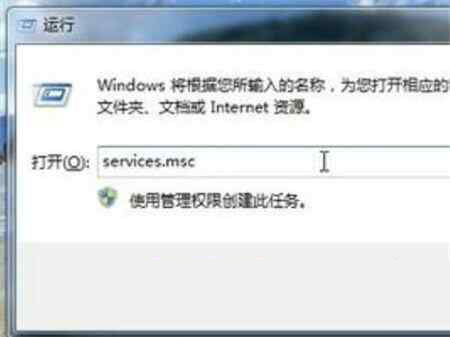
关闭打印机,win+R调出运行,输入services.msc,点击确定。
2.对话框找到服务停止
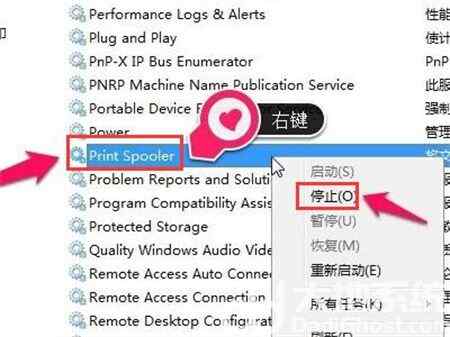
弹出服务对话框,按P键找到P开头的服务,找到Print Spooler服务右键,点击停止。
3.刷新清除打印机服务
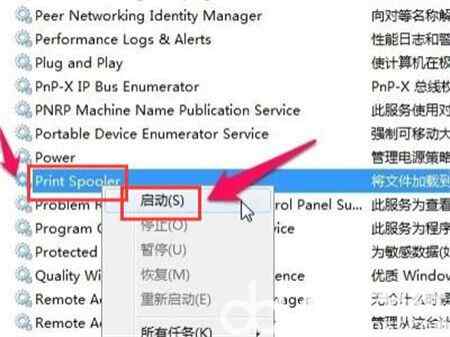
打开打印机,刷新并清除打印任务,打开原服务窗口,找到Print Spooler服务。
4.单击右键点击启动
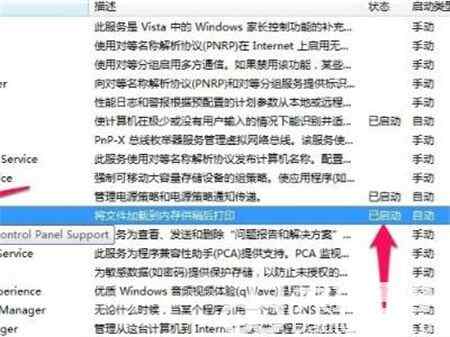
单击右键,点击启动打印机即可。
以上就是关于win10打印测试页失败怎么办的具体操作步骤,希望对大家有帮助。
相关阅读 win10无法访问局域网其他电脑怎么办 win10无法访问局域网其他电脑解决办法 win10高级系统设置在哪里 win10高级系统设置怎么打开 win10安全中心服务被禁用怎么办 win10安全中心服务被禁用解决办法 win10找不到amd显卡控制面板怎么办 win10找不到amd显卡控制面板解决办法 win10老是弹出许可证即将过期怎么关闭 win10老是弹出许可证即将过期关闭方法 win10扫描仪在哪打开 win10扫描仪在哪里找 win10图片没有预览怎么回事 win10不显示图片预览解决方法 win10保护历史记录怎么删除 win10保护历史记录删除方法介绍 win10如何修复硬盘坏道 win10修复硬盘坏道方法介绍 win10怎么把繁体字改成简体字 win10繁体字改简体字快捷键介绍
热门文章
 win10双屏独立显示一个玩游戏,一个看视频方法
win10双屏独立显示一个玩游戏,一个看视频方法
 Win10电视直播软件推荐:Hello, TV使用教程技巧
Win10电视直播软件推荐:Hello, TV使用教程技巧
 win10packages文件夹可以删除吗 win10packages文件夹怎么删除
win10packages文件夹可以删除吗 win10packages文件夹怎么删除
 win10怎么设置系统默认编码为utf-8 win10设置系统默认编码为utf-8方法介绍
win10怎么设置系统默认编码为utf-8 win10设置系统默认编码为utf-8方法介绍
最新文章
人气排行